Praxistipp: Mit Pop-up-Fenstern in Teams effizienter arbeiten
Kennen Sie das? Sie arbeiten in Teams beispielsweise mit dem Planner und wollen schnell etwas im OneNote-Notizbuch des Kanals nachschauen. Dazu müssen Sie den Reiter in der oberen Navigation wechseln. Oder Sie wollen bei der Arbeit im Planner schnell einer Person im Team eine Nachricht senden. Auch hierfür müssen Sie in den Chat-Bereich in der Bereichsnavigation wechseln. Das geht auch anders. In unserem heutigen Praxistipp zeige ich Ihnen, wie Sie die Funktion der Pop-up-Fenster aktiv für mehr Effizienz bei der Arbeit mit Teams nutzen können.
Pop-out-Registrierkarte
Wenn Sie in einem Kanal auf eine der Registrierkarten klicken, können Sie mit der rechten Maustaste ein Kontextmenü öffnen.

Im Kontextmenü der Registrierkarte finden Sie die Option “Pop-out-Registrierkarte”
Der oberste Punkt heißt Pop-out-Registrierkarte. Wenn Sie diese Funktion anklicken, öffnet sich diese Registrierkarte als eigenes (Pop-up-)Fenster.

Es öffnet sich die Registrierkarten in einem neuen Fenster.
Dies funktioniert mit allen angefügten Registrierkarten wie OneNote, Planner, Lists usw., nur nicht mit den Registrierkarten Beiträge und Dateien.
Die offenen Fenster können Sie dann parallel zu Ihrer eigentlichen Arbeit in einem anderen Teams-Fenster offen halten und dorthin wechseln. In Ihrer Windows-Navigationsleiste (zumeist am unteren Bildschirmrand) finden Sie die offenen Fenster alle wieder, wenn Sie mit der Maus über Ihr offenes Teams fahren.
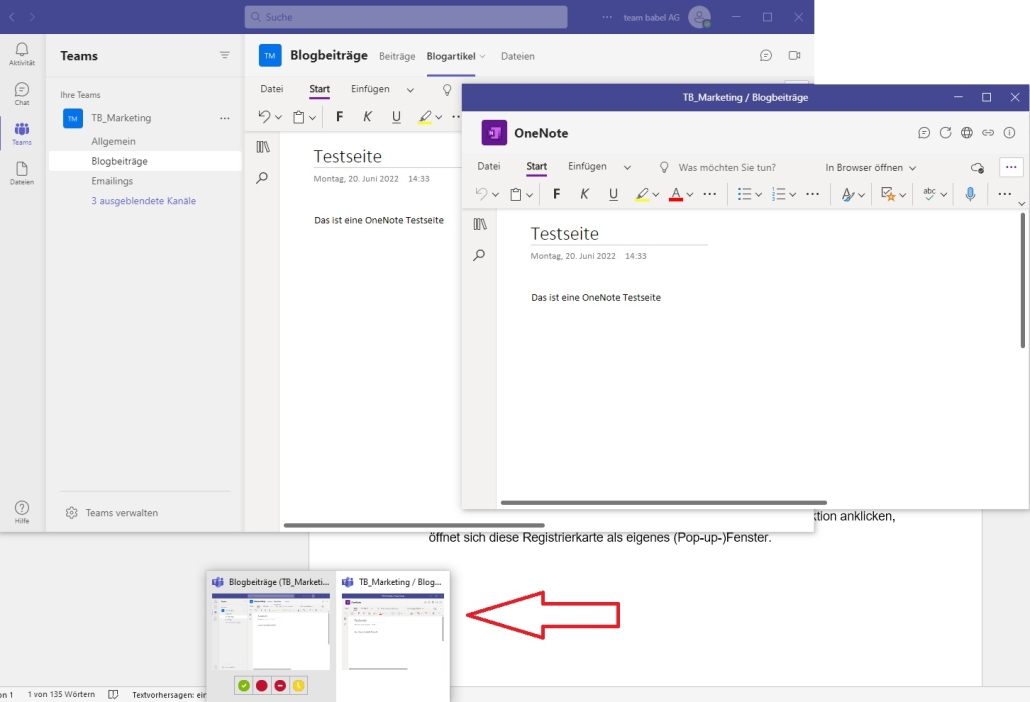
So finden Sie die offenen Registrierkarten wieder.
Pop-out-App
Die gleiche Funktion, nur mit einer anderen Bezeichnung, finden Sie in vielen Apps in Ihrer Bereichsnavigation an der Seite von Teams. Auch hier können Sie über die rechte Maustaste und ein Kontextmenü diese App als sogenannte Pop-out-App öffnen. Dies funktioniert mit Tasks von Planner und To-do und allen nachträglich eingefügten Apps, jedoch nicht mit den System-Apps Dateien, Kalender, Anrufe, Teams und Aktivitäten.
Die App Chat bietet jedoch eine ähnliche Funktionalität für Chats.
Zum einen können Sie aus jeder App heraus mit der rechten Maustaste und dem Befehl „Neuen Chat ausklappen“ ein neues Chat-Fenster öffnen.
Zum anderen können Sie innerhalb der Chats mit anderen Personen oder Gruppen durch Klick auf das Icon mit Pfeil diesen Chat(raum) als eigenes Fenster ausklappen.

Klappen Sie einfach das Chatfenster aus und Sie können in Teams arbeiten und chatten.
Mit dieser Vorgehensweise können Sie schneller zwischen verschiedenen Apps und Registrierkarten hin und her wechseln, Ihre Arbeit in Teams sollte einfacher werden.
Viel Erfolg beim Testen.

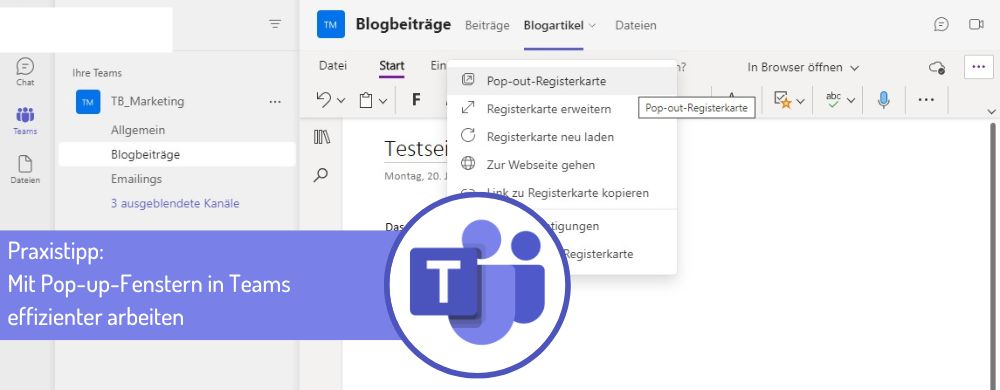
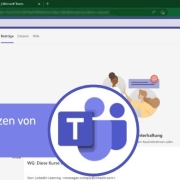
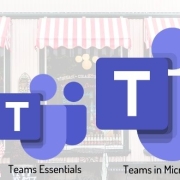
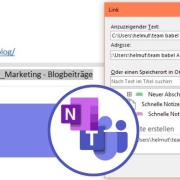
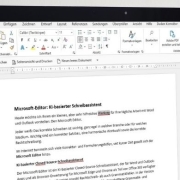
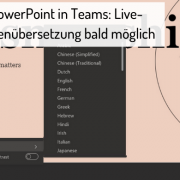
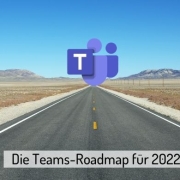








Hinterlasse einen Kommentar
An der Diskussion beteiligen?Hinterlasse uns deinen Kommentar!